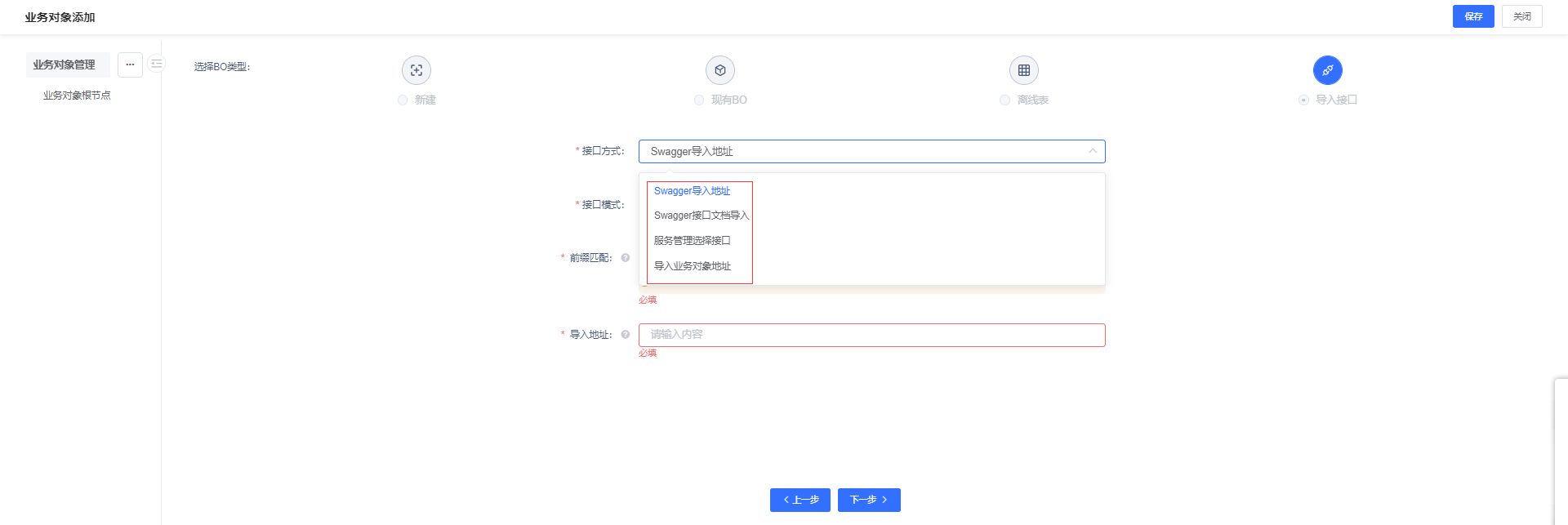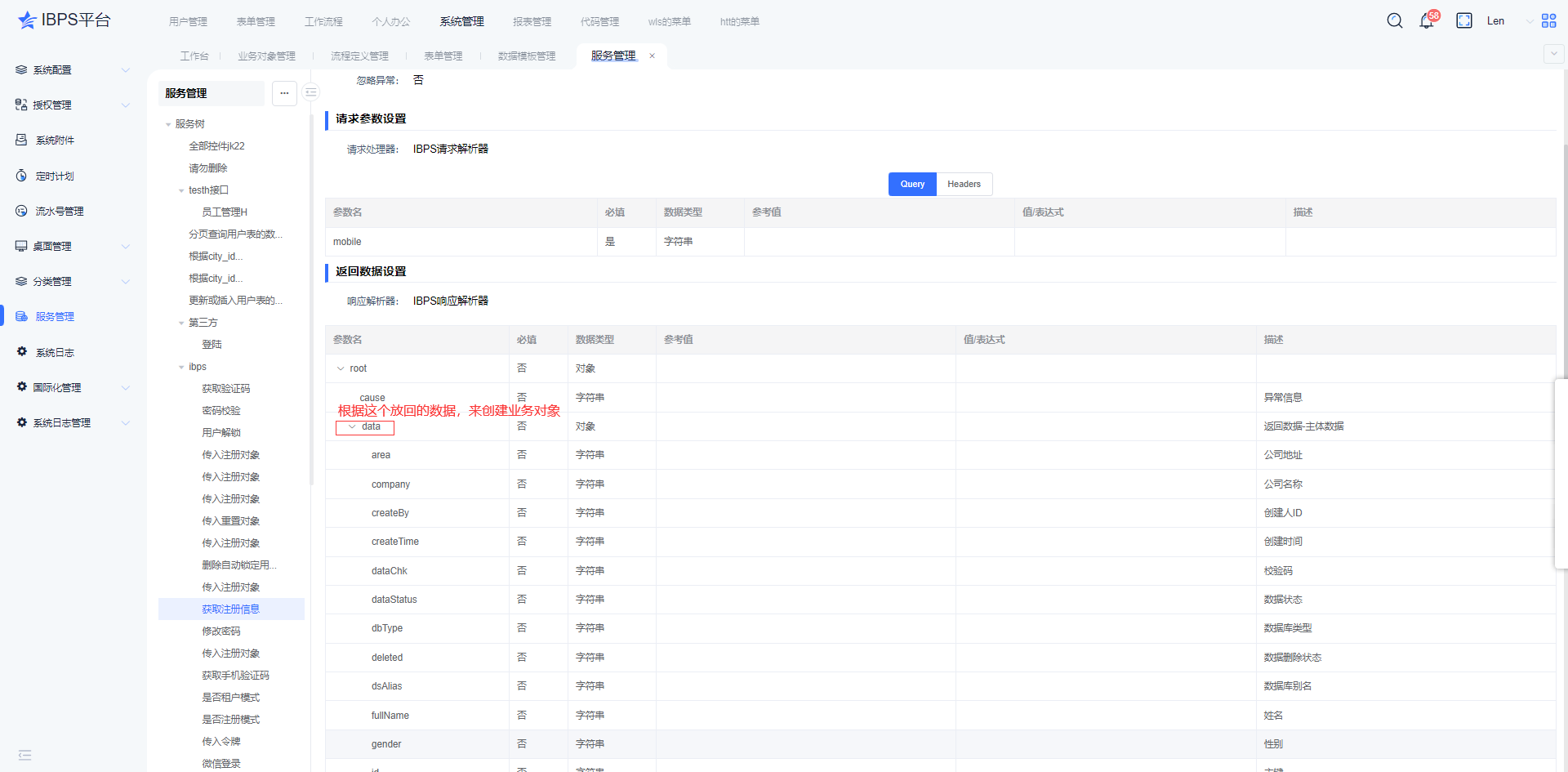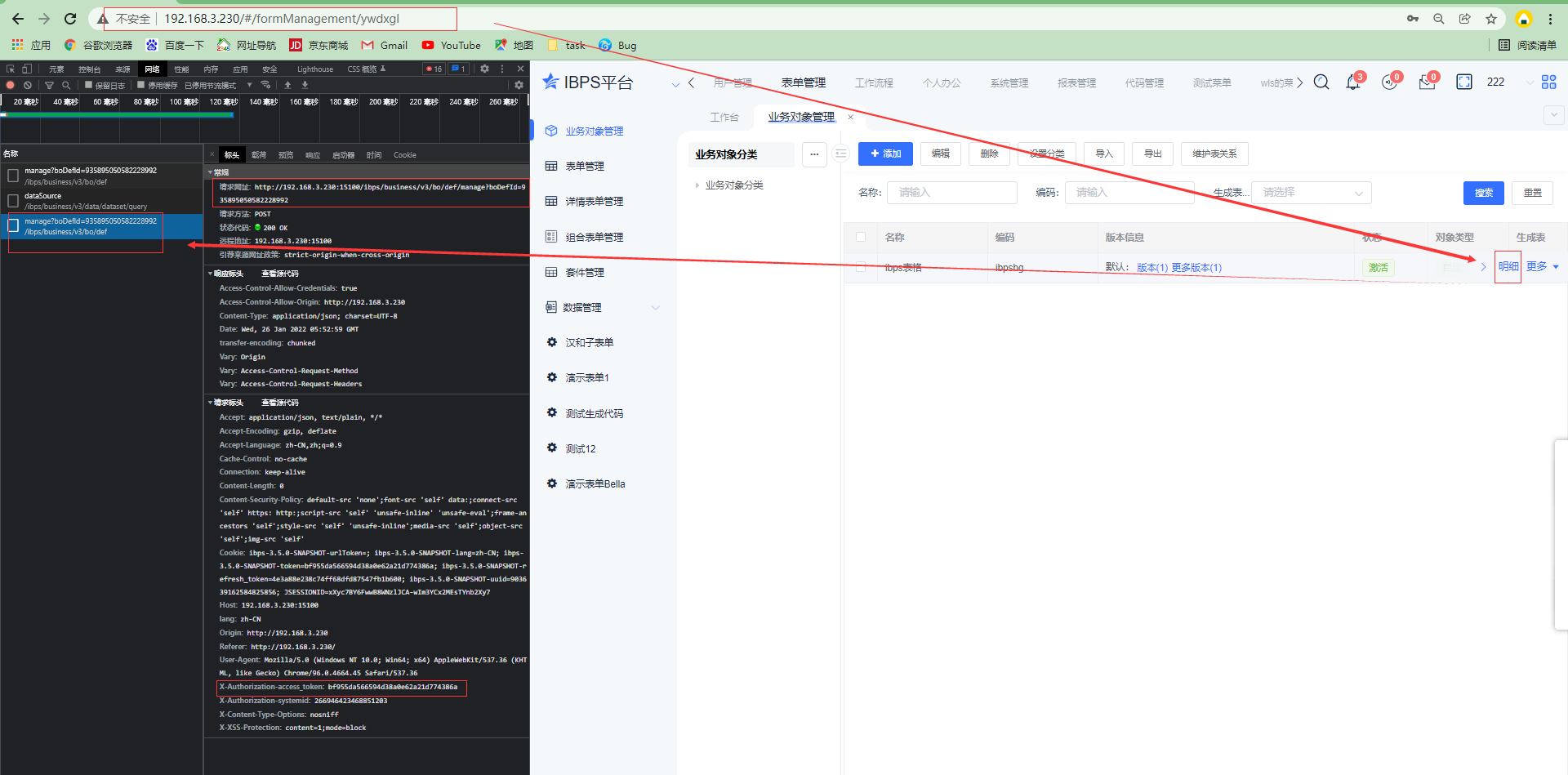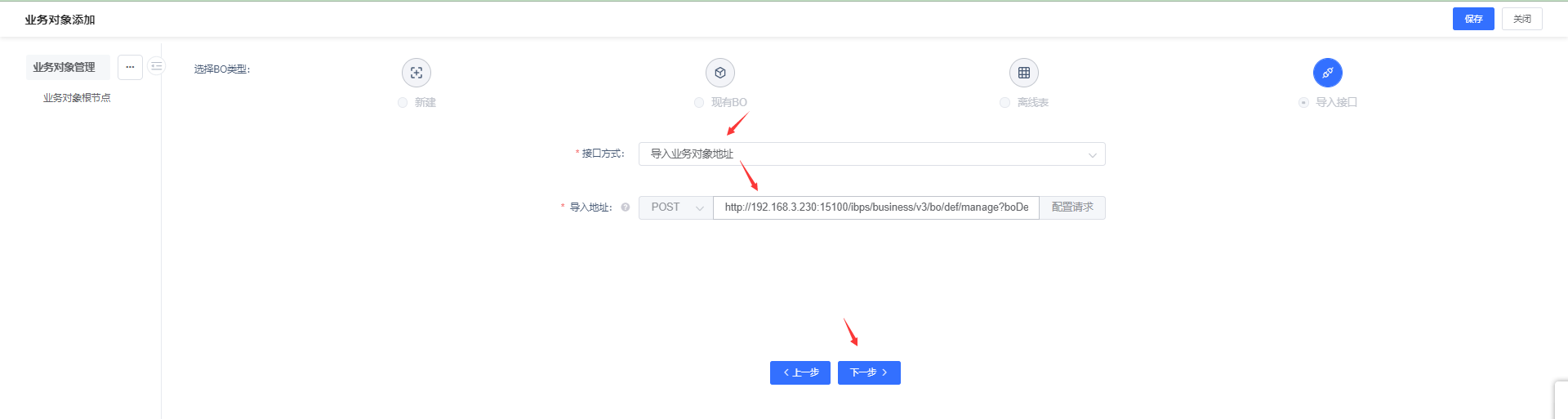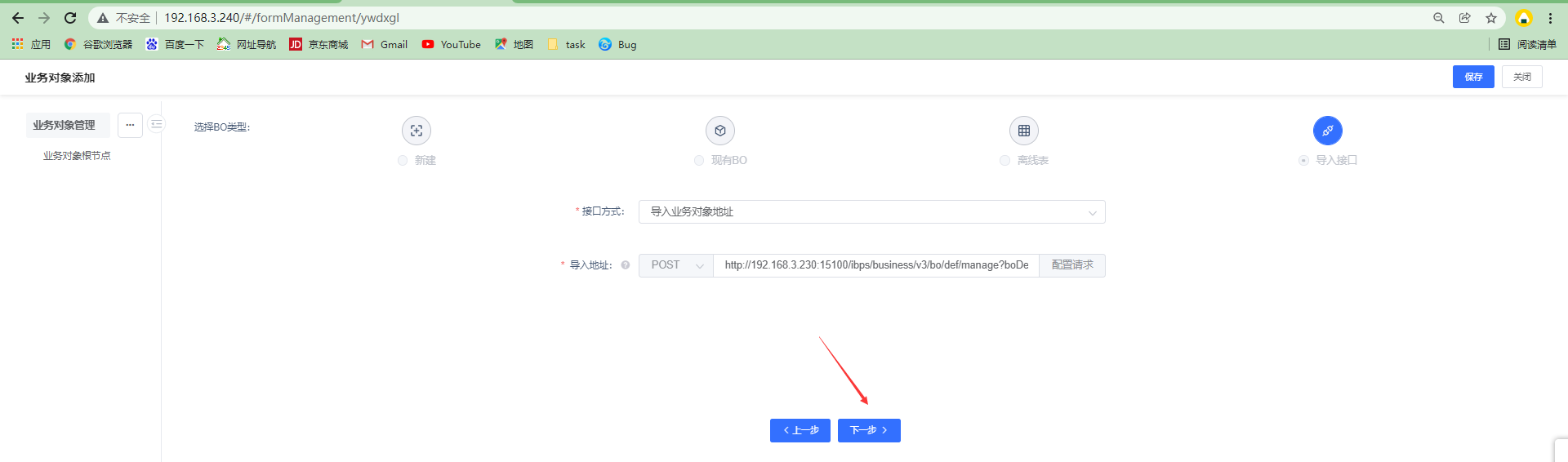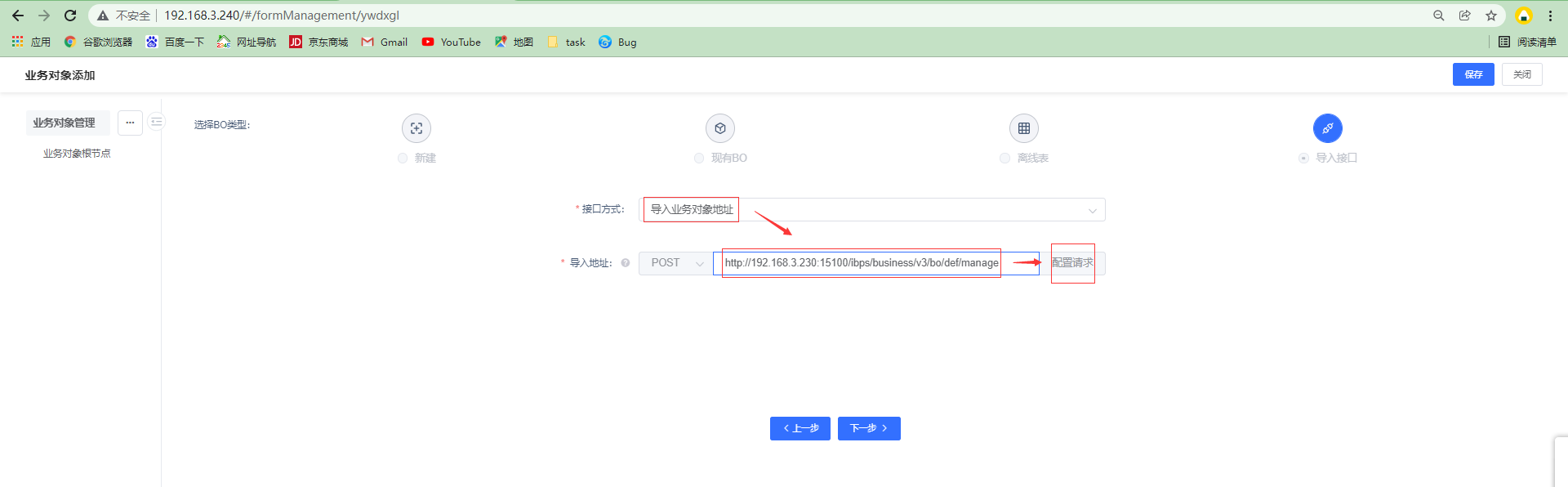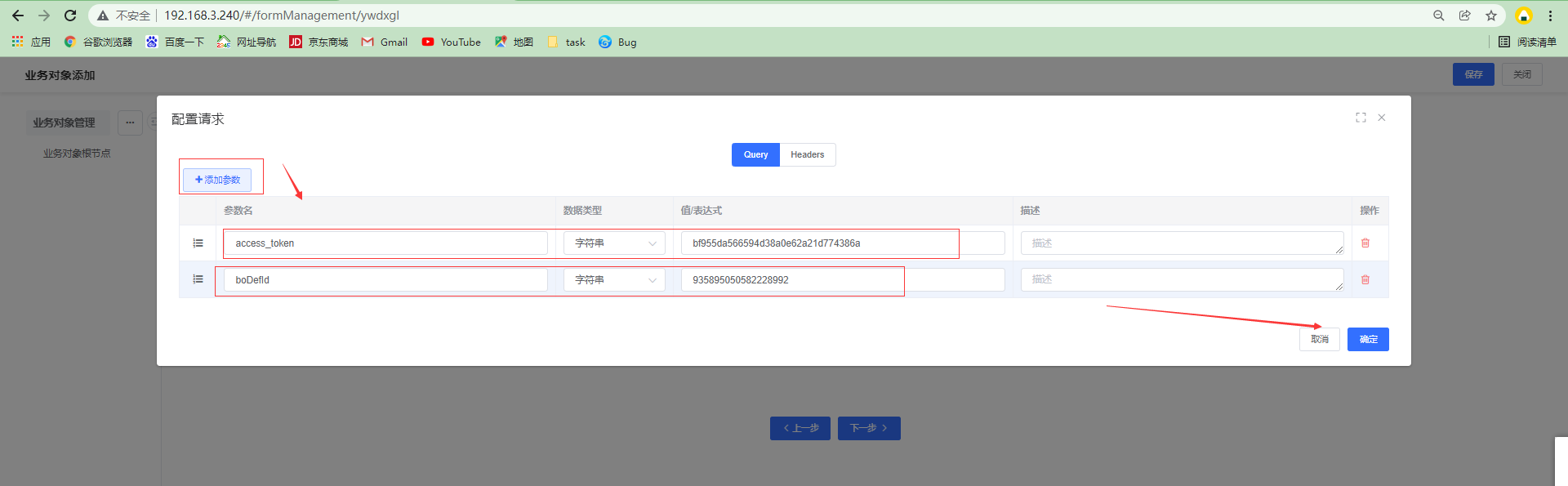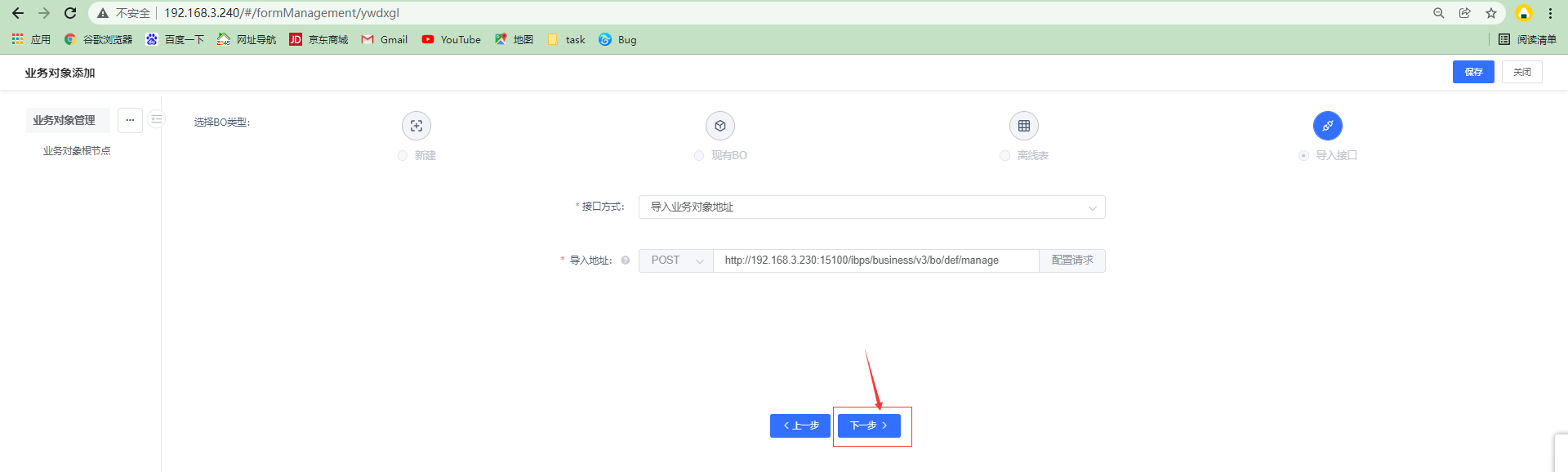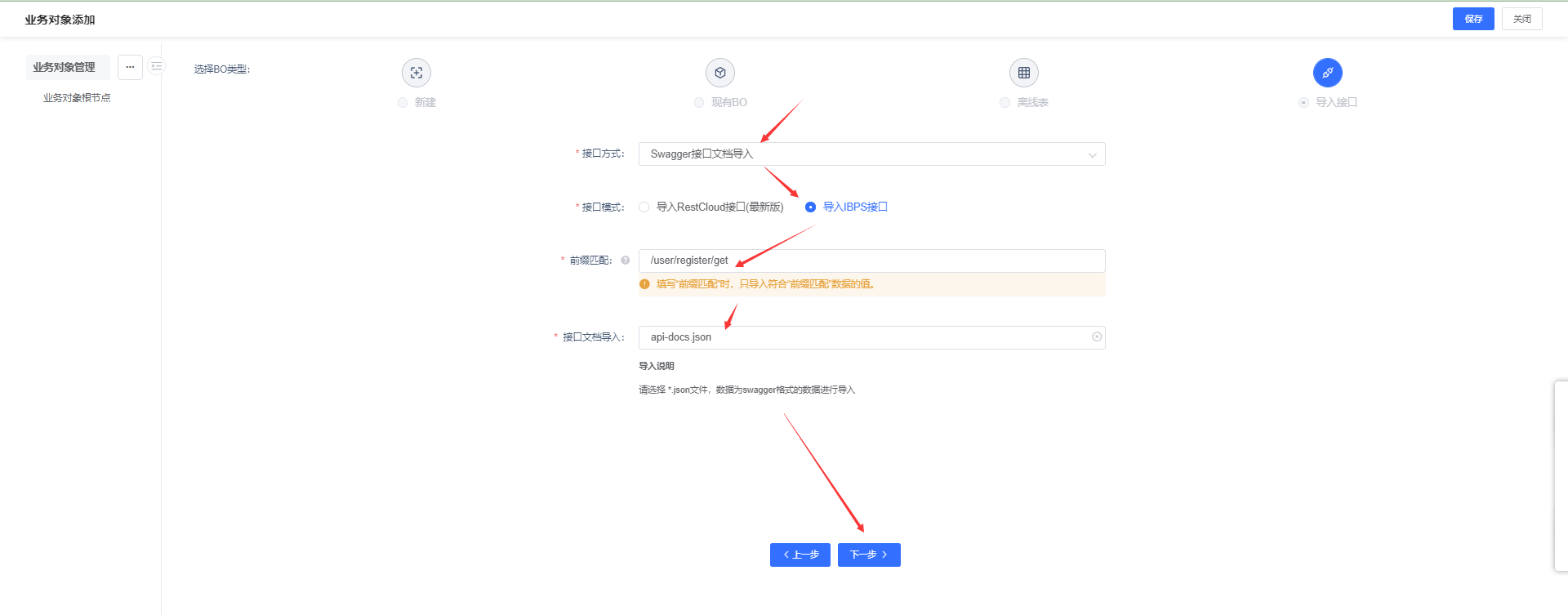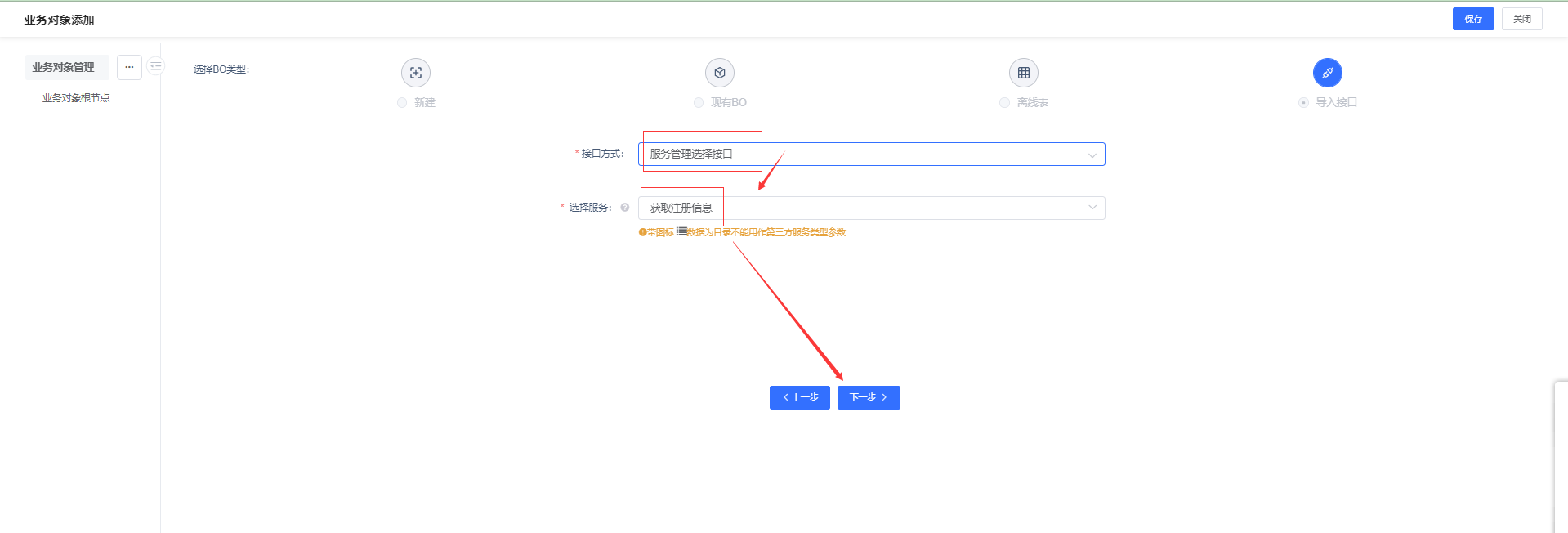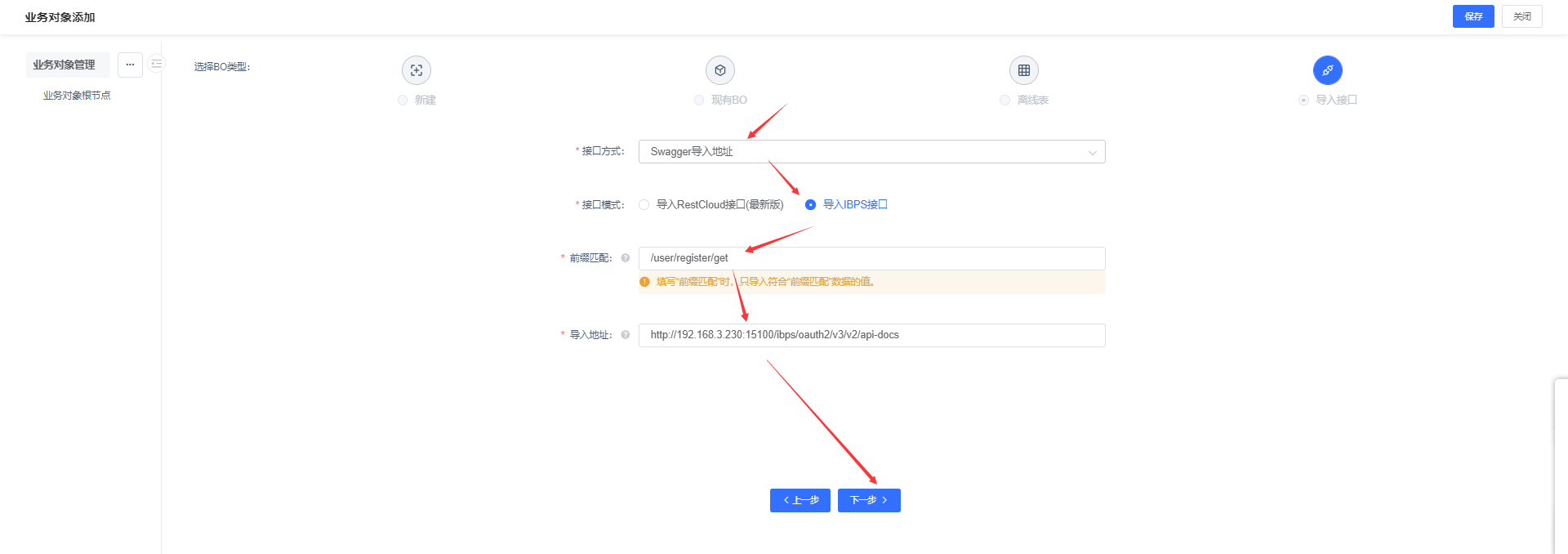适用版本:v3.4.5+;
1、接口导入业务对象说明
导入业务对象有四种方式:
(1)Swagger导入地址【根据提供的地址,获取里面的接口来填写前缀匹配】【ibps格式的json数据】
(2)Swagger接口文档导入【根据提供的文件,获取里面的接口来填写前缀匹配】【ibps格式的json数据】
(3)服务管理选择接口【在服务管理选择接口,创建业务对象】
(4)导入业务对象地址【在240地址操作,通过230获取业务对象地址数据来创建相同的业务对象】
导入业务对象的前提,接口的返回数据data,只包含【1、2、3】生效
- 备注:没有返回数据的接口是导入不了的
- 根据浏览器访问如下链接获取接口
http://192.168.3.230:15100/ibps/oauth2/v3/v2/api-docs
2、导入业务对象
- 首先我们要进入【业务对象管理】模块,点击“添加”按钮,操作如下图:
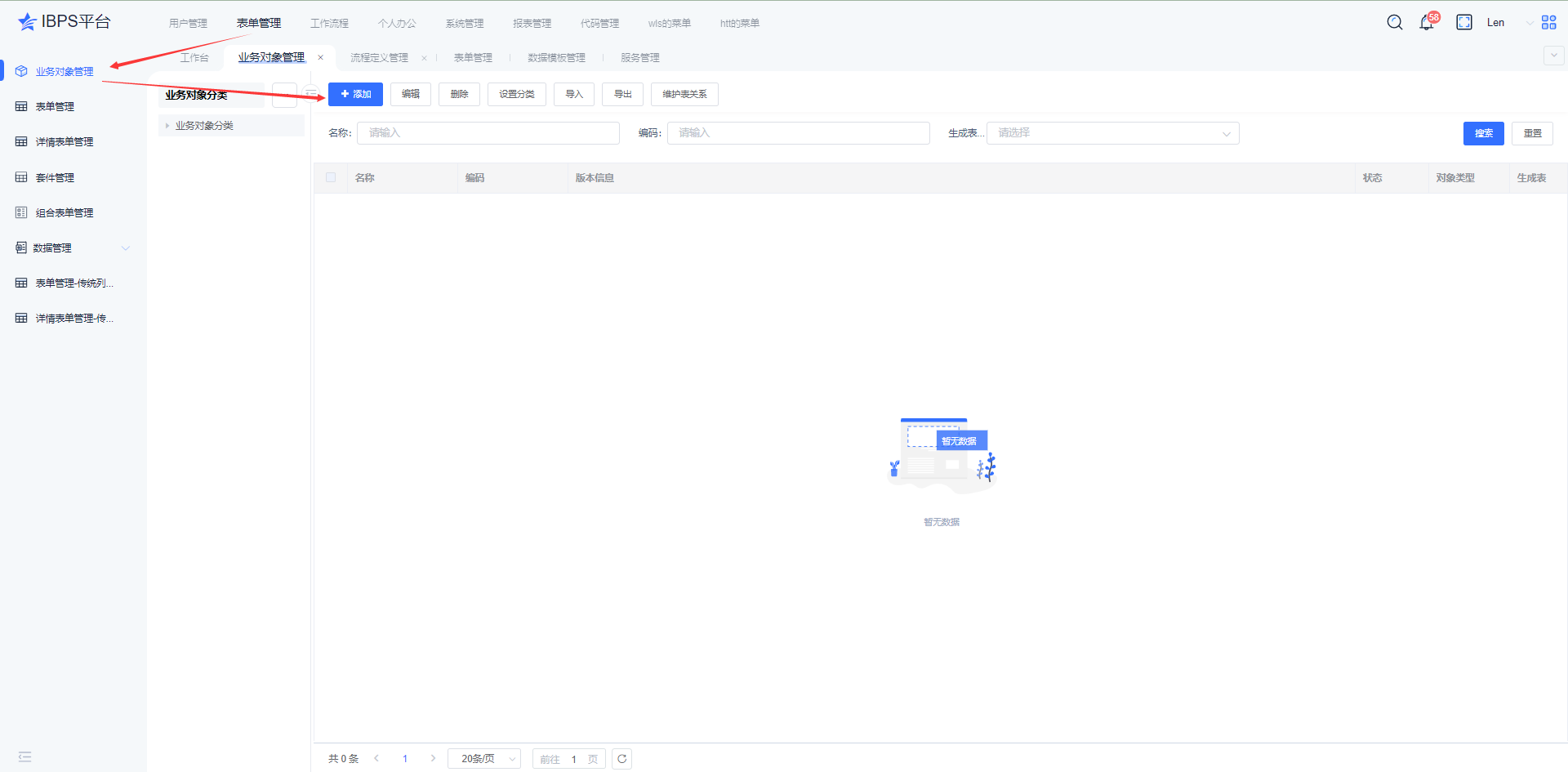
3、Swagger导入地址
- 其次选择“导入接口类型,再点击“下一步”按钮,操作如下图
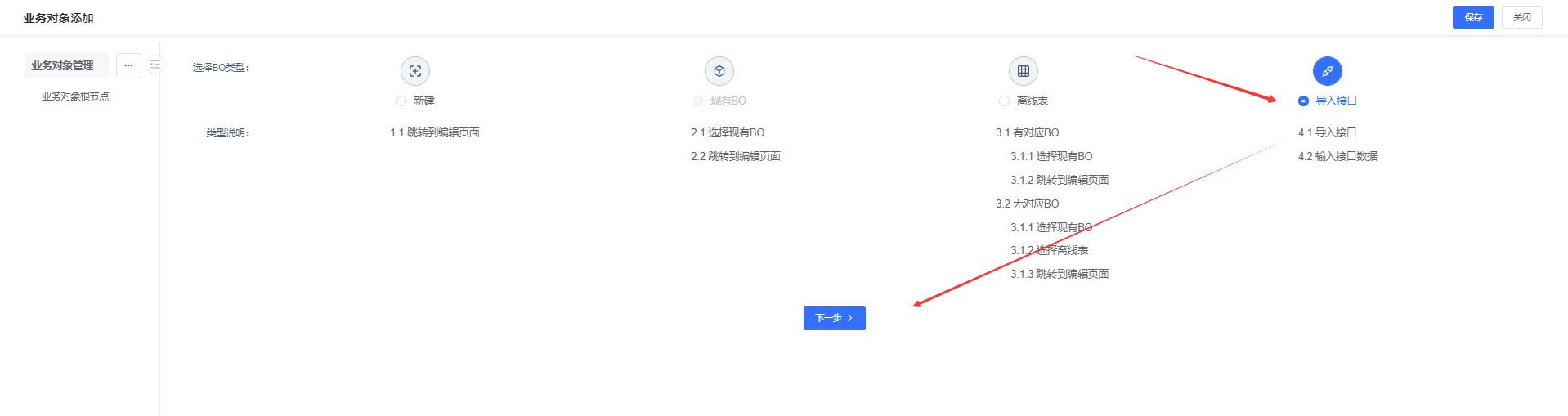
4、导入方式:
业务对象地址导入
1)、业务对象地址导入【第一种】
- 前置条件:通过230获取业务对象地址数据
将获取出来的数据,在240导入
实现一:
1.1、接口方式:【导入业务对象地址】
1.2、导入地址:http://192.168.3.230:15100/ibps/business/v3/bo/def/manage?boDefId=935895050582228992&access_token=bf955da566594d38a0e62a21d774386a
【将获取的全部数据填写在输入框内】
下一步
实现二:
2.1、接口方式:【导入业务对象地址】
2.2、导入地址:http://192.168.3.230:15100/ibps/business/v3/bo/def/manage?boDefId=935895050582228992
2.3、配置请求:【在query下:添加参数】
2.3.1、参数名【access_token】数据类型【字符串】值/表达式【bf955da566594d38a0e62a21d774386a】
2.3.2、确定
2.3、下一步
实现三:
3.1、接口方式:【导入业务对象地址】
3.2、导入地址:http://192.168.3.230:15100/ibps/business/v3/bo/def/manage
3.3、配置请求:【在query下:添加参数】
3.3.1、添加两条参数
3.3.2、参数名【access_token】 数据类型【字符串】 值/表达式【bf955da566594d38a0e62a21d774386a】
3.3.3、参数名【boDefId】数据类型【字符串】值/表达式【935895050582228992】
3.3.4、确定
3.4、下一步
2)、Swagger接口文档导入【第二种】
导入案例:
- 2.1、Swagger接口文档导入
- 2.2、选择导入ibps接口
- 2.3、填写 前缀匹配:/user/register/get
- 2.4、导入地址:api-docs.json
- 2.5、下一步
3)、服务管理选择接口【第三种】
导入案例:
- 3.1、服务管理选择接口
- 3.2、选址服务:获取注册信息
- 3.3、下一步
4)、Swagger导入地址【第四种】
导入案例:
- 4.1、Swagger导入地址
- 4.2、选择导入ibps接口
- 4.3、填写 前缀匹配:/user/register/get
- 4.4、导入地址:http://192.168.3.230:15100/ibps/oauth2/v3/v2/api-docs
- 4.5、下一步
5、接口导入成功【配置导入数据】
添加表单名称,编码,操作如下图:
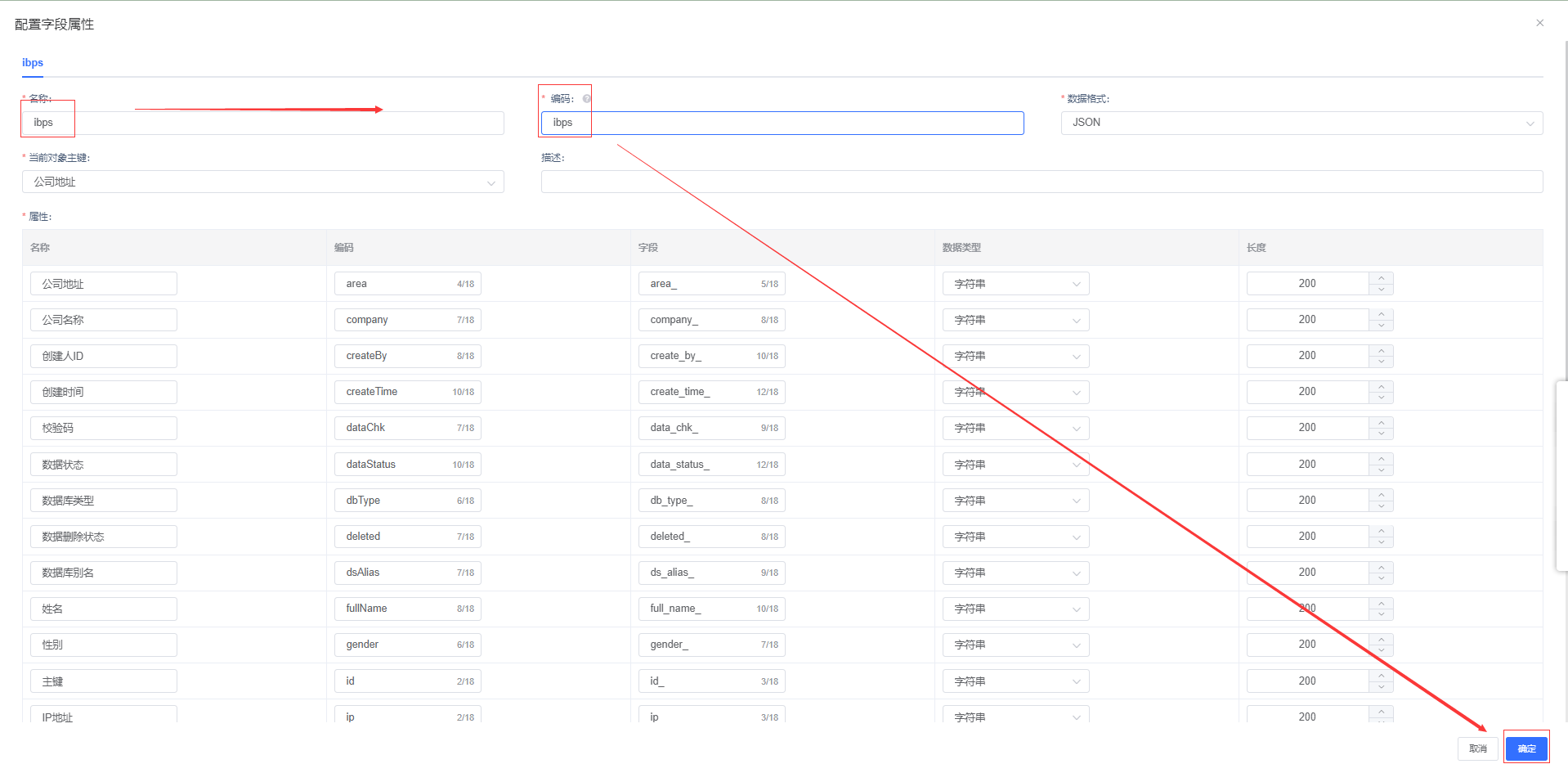
备注:如果不只是想添加名称跟编码,还可以进行修改属性下的所有数据
6、保存业务对象
- 点击“保存”。
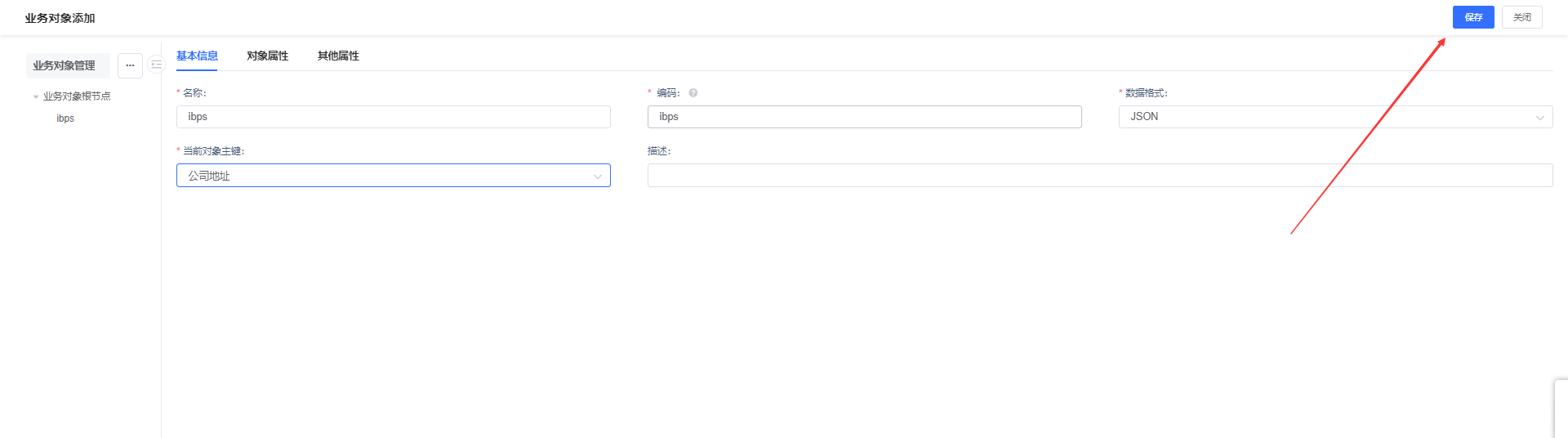
7、生成物理表
- 点击“生成表”。
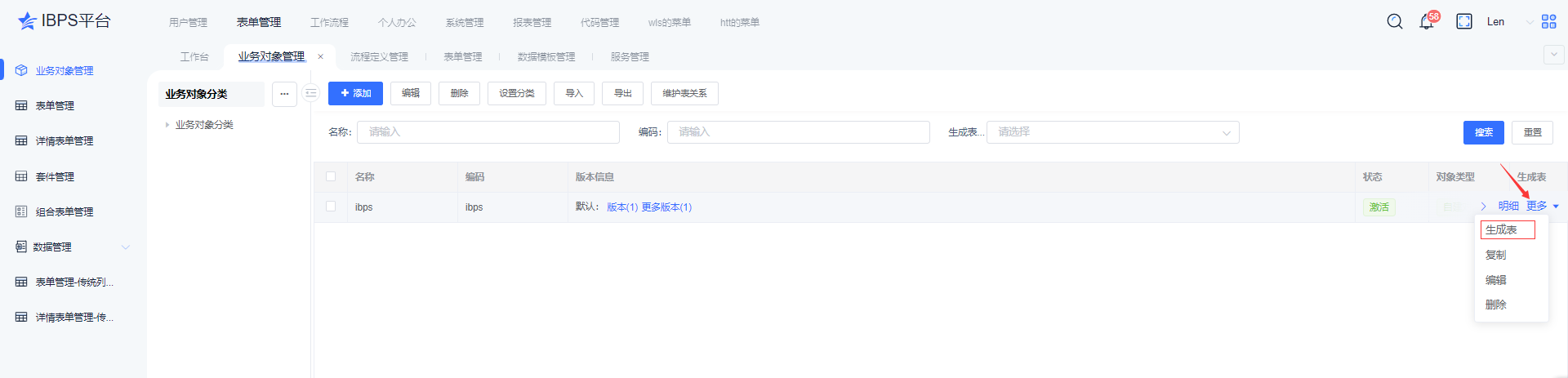
详情说明请查看《生成表》